Como sabe, cada vez que instale un software instalará varios archivos y probablemente entradas de registro en el sistema para que funcione. Y esto está bien mientras lo estás usando. Cuando elige desinstalar el software, simplemente usa el ícono de acceso directo dedicado a los programas o vaya a Agregar / Eliminar o Programas y características en el Panel de control.
Desafortunadamente, como es el caso con casi todas las versiones de Windows, a menudo esto no elimina por completo todos los rastros de los archivos, carpetas y entradas de registro utilizados por el software y estos quedan en su sistema. Si bien esto puede no ser un problema importante en ese momento, puede causar problemas potenciales en el futuro. Esto es especialmente cierto con las utilidades del sistema y el software de seguridad o software que instala una gran cantidad de información y datos. Posiblemente se espera que a veces se quede un archivo o dos o una clave de registro, pero a veces quedan literalmente cientos o incluso miles, lo que no es una buena noticia para un sistema eficiente.
La mayoría de los usuarios sin duda sabrán acerca de programas de desinstalación de terceros como Revo Uninstaller e IObit Uninstaller, un par de programas que guardo en mi kit de herramientas USB. Estos programas y otros similares están especialmente diseñados para eliminar la información, los archivos y las carpetas sobrantes del registro después de desinstalar un programa que la herramienta integrada de Windows no toca.
Geek Uninstaller es otra utilidad gratuita para ingresar a esta área. El programa es un ejecutable independiente totalmente portátil (después de descomprimir), por lo que es ideal para un lápiz de lápiz. Además de su interfaz limpia y fácil de usar, también admite 30 idiomas diferentes y tiene una opción de eliminación de Force para desinstalar software que se niega a pasar por su propio desinstalador.

La pantalla es clara y concisa con el nombre del software instalado, su tamaño y la fecha de instalación enumerados, junto con una barra de búsqueda en la parte inferior si su lista de software es bastante grande. Presione F5 para actualizar la pantalla en cualquier momento. El inicio de la eliminación se realiza simplemente presionando Enter en el programa elegido, haciendo doble clic en él o haciendo clic derecho y seleccione Desinstalar.
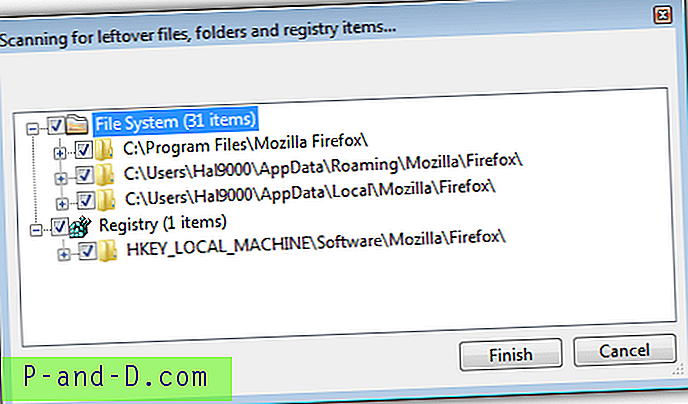
Después de pasar por el proceso de desinstalación del propio programa, Geek Uninstaller hará un escaneo en busca de restos, al igual que cualquier otro software de este tipo. La ventana de resultados le dará la oportunidad de eliminar lo que el desinstalador de programas ha perdido.
Al hacer clic con el botón derecho en cualquier entrada de la ventana principal, tiene la opción de forzar una eliminación si el desinstalador oficial no funciona, elimine la entrada de la lista si el software ya desapareció y aún aparece, vaya a la entrada del registro conectada para el desinstalador, abra la carpeta de instalación de programas y vaya al sitio web de programas. La última opción hará una simple búsqueda en Google del nombre del software o la compañía que figura en los detalles del desinstalador.
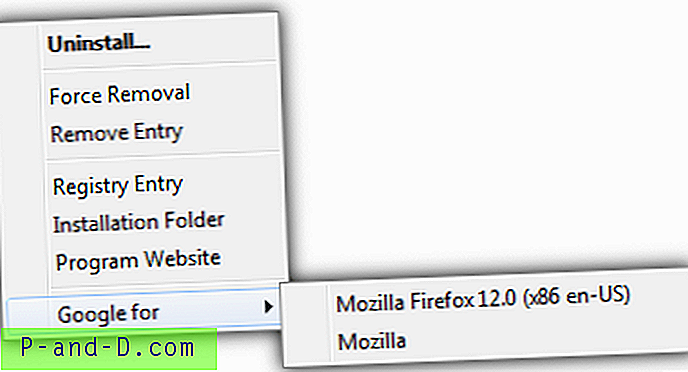
A continuación se muestra una prueba rápida y simple que ejecuté en algunas piezas de software gratuito para ver qué sobrantes encontraron algunos desinstaladores portátiles. Los programas utilizados fueron Geek Uninstaller 1.0, Revo Uninstaller 1.93 e IOBit Uninstaller 2.2. Los modos de escaneo predeterminados se usaron en cada programa. Revo tiene un escaneo avanzado donde los demás están usando el mejor modo que tienen. Los elementos pueden ser archivos o carpetas.
Foxit Reader 5.30
Geek Uninstaller: 1 entrada de Registro
Modo moderado del desinstalador de Revo: 1 entrada de registro y 3 elementos
IOBit Uninstaller Potente escaneo: nada encontrado
Notepad ++ 6.1
Desinstalador Geek: 3 artículos
Modo moderado del desinstalador de Revo: 14 entradas de registro y 17 elementos
IOBit Uninstaller Potente escaneo: 24 entradas de registro y 17 elementos
Firefox 12
Geek Uninstaller: 1 entrada de registro y 2 elementos
Desinstalador de Revo Modo moderado: 3 elementos
IOBit Uninstaller Potente escaneo: 3 elementos
Google Picasa 3.9
Desinstalador Geek: 2 artículos
Desinstalador de Revo Modo moderado: 1 elemento
IOBit Uninstaller Potente escaneo: 3 entradas de registro y 2 elementos
Kingsoft Office Free 2012
Geek Uninstaller: 3 entradas de registro
Modo moderado del desinstalador de Revo: 28 entradas de registro
IOBit Uninstaller Potente escaneo: nada encontrado
Microsoft Security Essentials 4
Geek Uninstaller: 1 entrada de Registro
Desinstalador de Revo Modo moderado: 6 elementos
IOBit Uninstaller Potente escaneo: nada encontrado
El GIMP 2.8
Este desinstalador es casi perfecto, ya que los tres programas no encontraron absolutamente ningún resto.
Al observar los resultados, Geek Uninstaller tiene un largo camino por recorrer para acercarse a Revo Uninstaller para encontrar datos residuales. Sin embargo, encontró un par de entradas que IOBit Uninstaller se perdió, aunque esto pareció ser cuando los tres encontraron muy poco. Esto podría no ser tan malo en este momento, porque los otros dos crearán un punto de restauración para que pueda retroceder si las cosas salen mal. Friki todavía, no. Escaneó un poco más rápido que los otros dos, pero esto se espera si se escanean menos áreas del sistema en busca de restos.
Geek Uninstaller solo está en la versión 1.0 y su lanzamiento inicial fue a principios de mayo, por lo que si el desarrollador decide mejorarlo aún más, definitivamente existe la posibilidad de una herramienta de desinstalación decente que algún día pueda ser una alternativa seria a los nombres más establecidos . Uno para vigilar. Compatible con Windows 7, 8, XP, Vista y 2003/2008.
Descargar Geek Uninstaller





